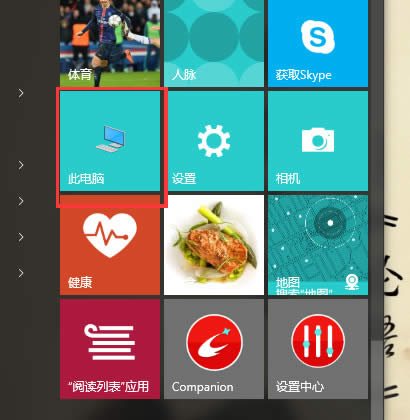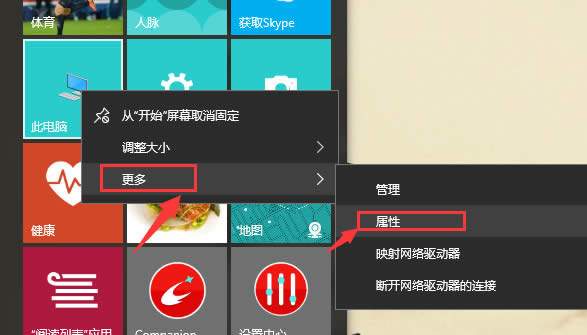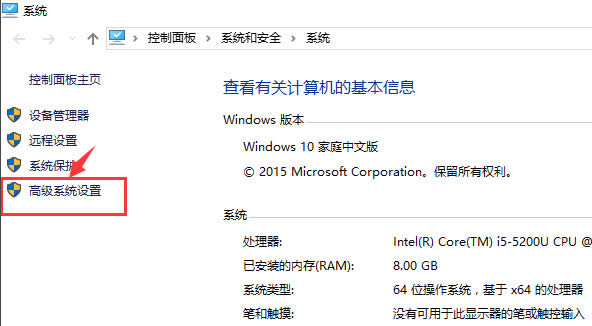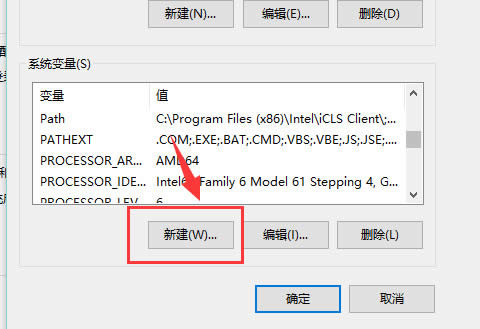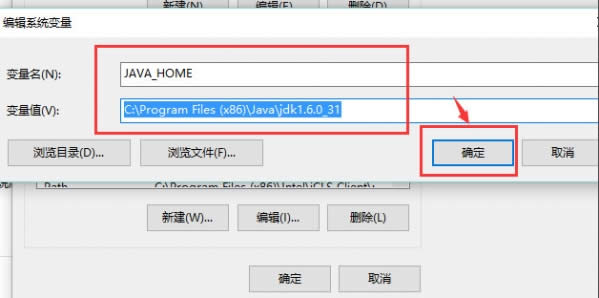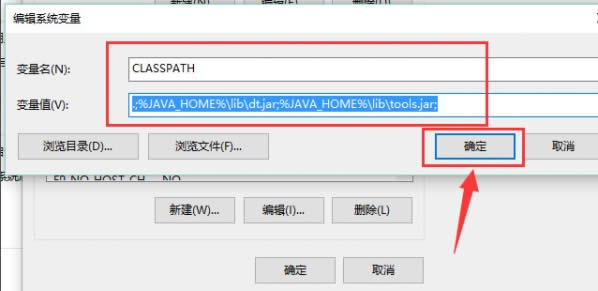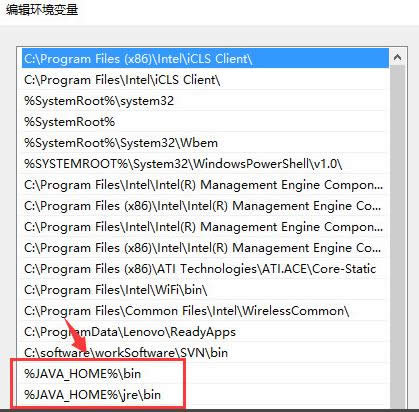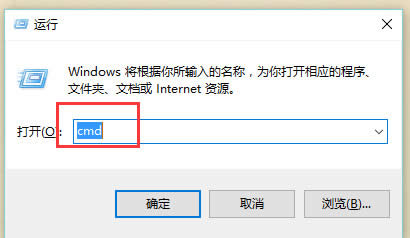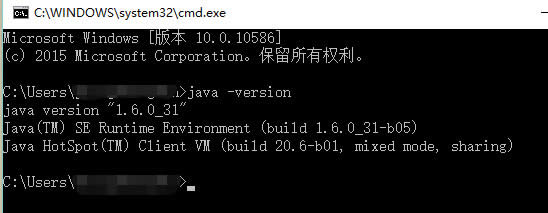- win10筆記本關(guān)機(jī)后指示燈繼續(xù)亮2分鐘以上
- win10電腦復(fù)制文件到C盤需要管理員權(quán)限的
- win10電腦為啥內(nèi)存占用老是這么高?原因與
- 字體怎樣安裝?win10系統(tǒng)安裝新字體的辦法
- win10虛擬內(nèi)存占用過高怎樣辦?win10
- win10右下角圖標(biāo)怎樣隱藏?win10右下
- Win10存儲感知怎樣運(yùn)用?Win10存儲感
- win10打開軟件時(shí)的提示彈窗關(guān)閉辦法
- Win10系統(tǒng)一鍵關(guān)閉所有程序的設(shè)置辦法
- 新設(shè)置win10pin碼無法登陸?win10
- win10待機(jī)喚醒后無法連接wifi的處理辦
- Win10應(yīng)用商店切換地區(qū)的辦法介紹
推薦系統(tǒng)下載分類: 最新Windows10系統(tǒng)下載 最新Windows7系統(tǒng)下載 xp系統(tǒng)下載 電腦公司W(wǎng)indows7 64位裝機(jī)萬能版下載
win10怎樣設(shè)置JDK環(huán)境變量?Win10JDK設(shè)置環(huán)境變量辦法
發(fā)布時(shí)間:2018-12-01 文章來源:xp下載站 瀏覽:
|
Windows 10是美國微軟公司研發(fā)的跨平臺及設(shè)備應(yīng)用的操作系統(tǒng)。是微軟發(fā)布的最后一個(gè)獨(dú)立Windows版本。Windows 10共有7個(gè)發(fā)行版本,分別面向不同用戶和設(shè)備。截止至2018年3月7日,Windows 10正式版已更新至秋季創(chuàng)意者10.0.16299.309版本,預(yù)覽版已更新至春季創(chuàng)意者10.0.17120版本 一直以來,JDK環(huán)境變量配置,是許多程序猿更換新的電腦時(shí)會碰到的問題,對于編程來說配置jdk的環(huán)境變量是十分關(guān)鍵的一點(diǎn),許多自身是程序猿或者是初學(xué)編程的小伙伴,都可以來看看小編介紹的Win10JDK配置環(huán)境變量方法來解決。 一、首先要打開系統(tǒng)環(huán)境變量配置的頁面。具體操作是:打開開始菜單,找到“此電腦”,然后右鍵“更多”→“屬性”。
二、在彈出的頁面,選擇“高級系統(tǒng)設(shè)置”。
三、在彈出的頁面,選擇“環(huán)境變量(N)…”。
四、在彈出的頁面,系統(tǒng)變量區(qū)域,選擇“新建”。
五、在新建頁面,輸入變量名“JAVA_HOME”;變量值“你的jdk的路徑(請參照下圖,找到你的安裝路徑)”,然后點(diǎn)擊“確定”。
六、在系統(tǒng)變量區(qū)域,選擇“新建”,輸入變量名“CLASSPATH”;變量值:“.;%JAVA_HOME%\lib\dt.jar;%JAVA_HOME%\lib\tools.jar;”。請注意變量值中,前面的“點(diǎn)“和”分號”,可以直接復(fù)制此變量值,然后點(diǎn)擊“確定”。
七、通過滾軸,在系統(tǒng)變量區(qū)域找到“Path”變量,并雙擊打開。點(diǎn)擊新建,添加如下兩行代碼(紅色選擇框中的兩行代碼)。
八、使用Windows圖標(biāo)+R,快速打開“運(yùn)行”操作界面,并輸入cmd,回車確認(rèn)。
九、在命令行輸入java –version;如果能顯示java的版本信息,則表示配置成功。
環(huán)境變量相當(dāng)于給系統(tǒng)或用戶應(yīng)用程序設(shè)置的一些參數(shù),具體起什么作用這當(dāng)然和具體的環(huán)境變量相關(guān)。 新技術(shù)融合:在易用性、安全性等方面進(jìn)行了深入的改進(jìn)與優(yōu)化。針對云服務(wù)、智能移動(dòng)設(shè)備、自然人機(jī)交互等新技術(shù)進(jìn)行融合。Windows 10所新增的Windows Hello功能將帶來一系列對于生物識別技術(shù)的支持。除了常見的指紋掃描之外,系統(tǒng)還能通過面部或虹膜掃描來讓你進(jìn)行登入。當(dāng)然,你需要使用新的3D紅外攝像頭來獲取到這些新功能。 |